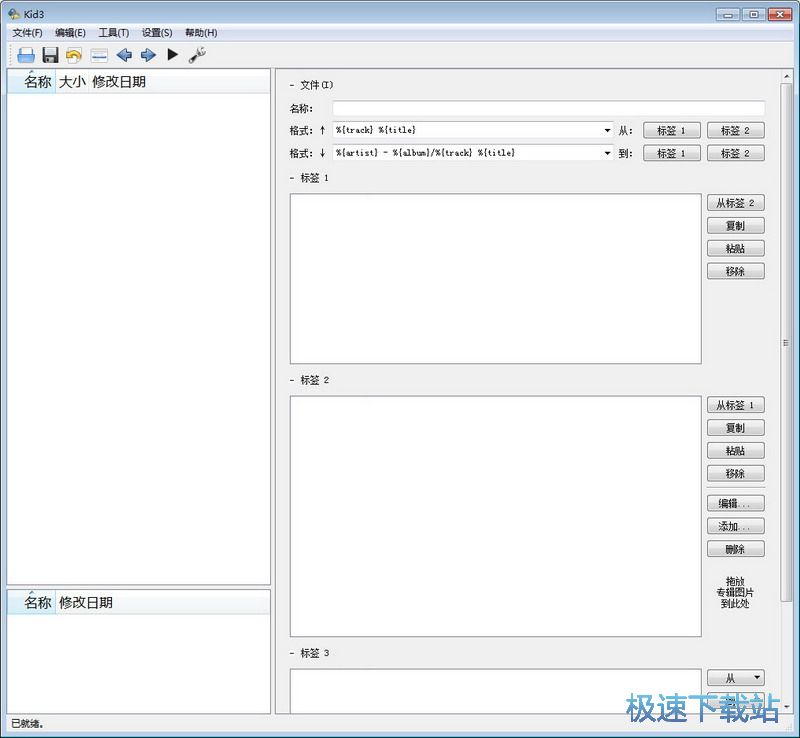Kid3修改MP3标签创建播放列表教程
时间:2018-11-23 16:09:30 作者:Joe 浏览量:3
Kid3是一款好用的MP3音乐标签修改软件。使用本软件可以轻松将电脑本地文件夹中的MP3音频文件的标签进行修改,我们还可以使用软件创建一个M3U格式的播放列表。
- 进入下载

- Kid3 3.6.2 中文绿色版
大小:13.98 MB
日期:2018/11/23 16:09:35
环境:WinXP, Win7, Win8, Win10, WinAll
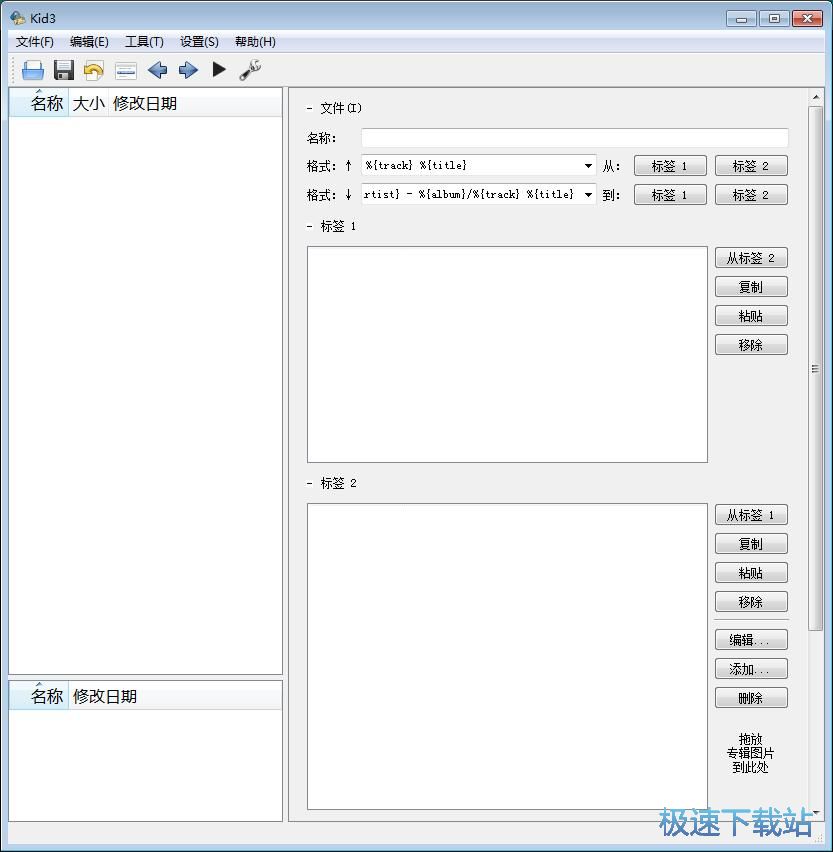
编辑标签
极速小编这就给大家演示一下怎么使用Kid3对电脑本地文件夹中的MP3音乐的标签进行修改吧。想要修改MP3音乐的标签,首先要将电脑本地文件夹中的音乐导入到软件中。点击软件主界面菜单栏中的文件,展开文件菜单,点击菜单中的打开,就可以打开文件浏览窗口,选择MP3导入到软件中;
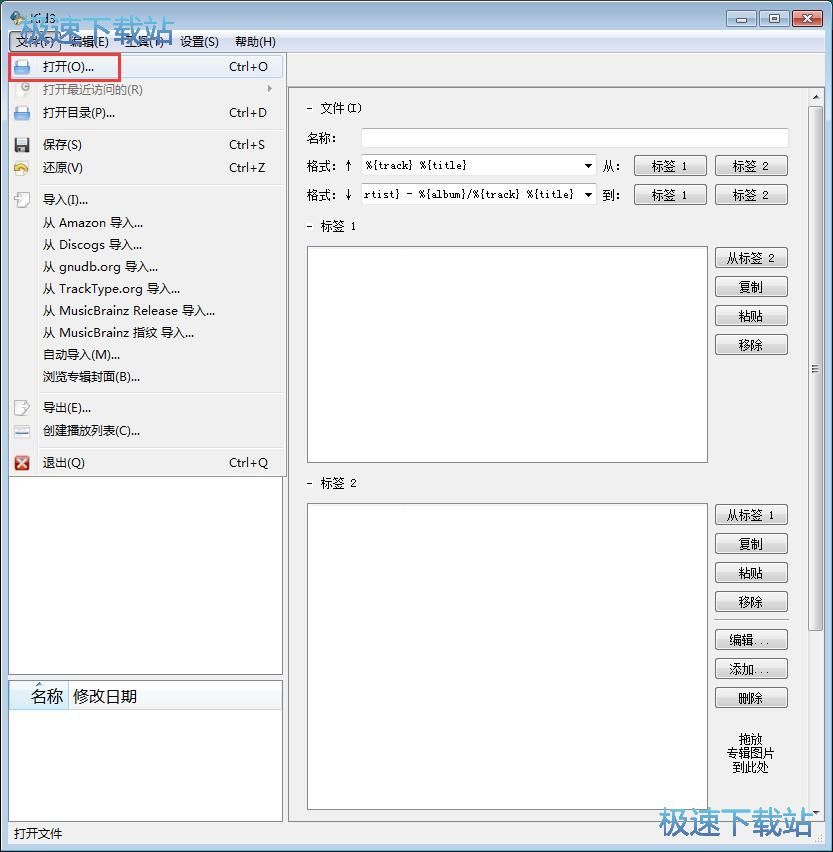
在文件浏览窗口中,根据JPG音乐的存放路径,在文件夹中找到想要修改标签的MP3音乐文件。选中文件夹后点击打开,就可以将MP3音乐导入到软件中;
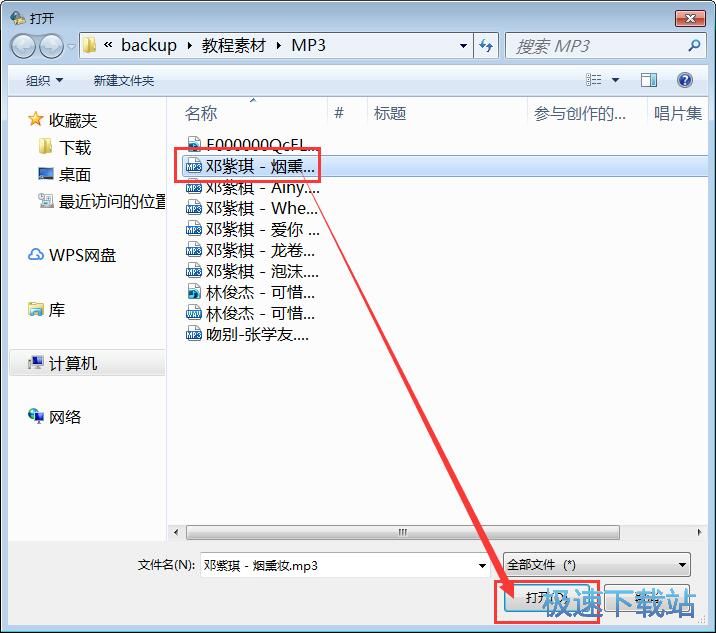
JPG图片成功导入到软件中,这时候我们可以在软件主界面的音乐列表中看到我们刚刚选择导入的音乐文件。软件会自动将音乐文件所在的文件夹中的其他音乐文件也一并导入;
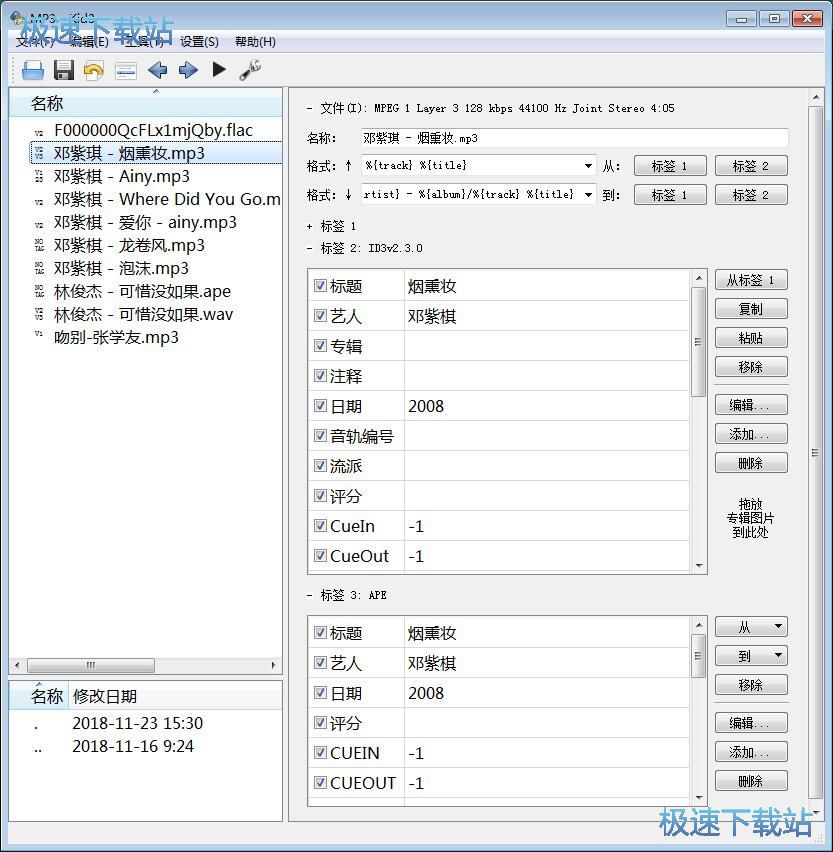
接下来我们就可以开始对MP3音乐的标签进行编辑。点击选中想要进行编辑的MP3标签之后,我们就可以点击软件主界面标签编辑功能中的编辑按钮,打开MP3音乐标签编辑功能界面,编辑MP3标签;

在MP3标签编辑功能界面中,这时候我们就可以在音乐标签编辑窗口的标签输入框中输入标签内容。输入完成后点击确定,就可以完成MP3标签编辑;
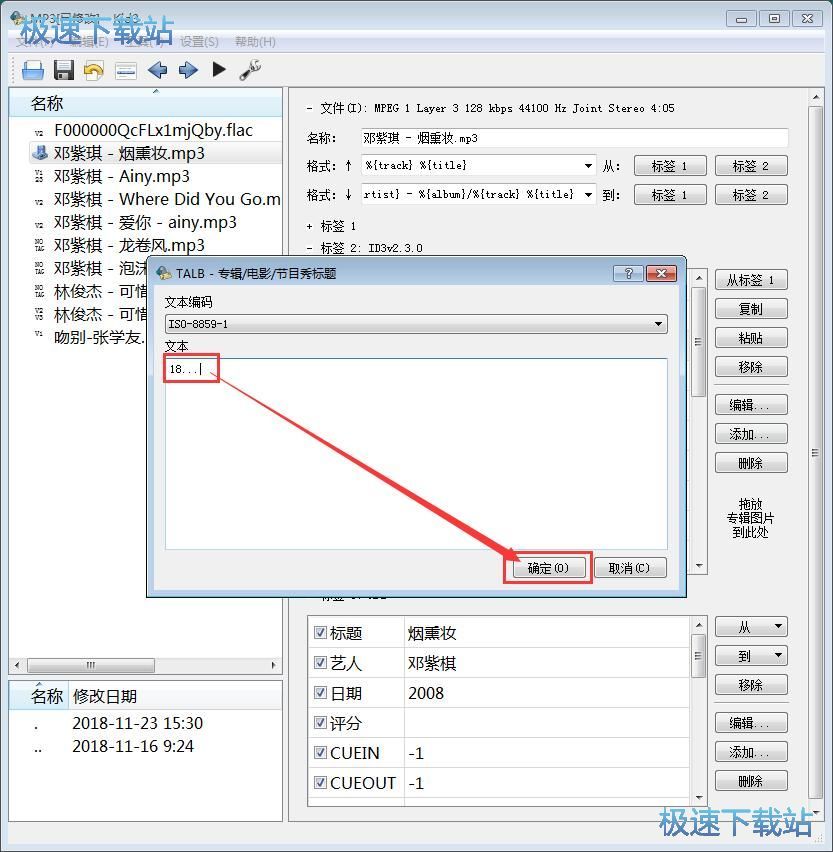
接下来我们还可以继续将不需要用到的MP3音乐标签删除。点击选中MP3标签列表中不想要使用的标签,然后点击标签编辑区域中的删除,就可以将选中的MP3音乐标签删除;
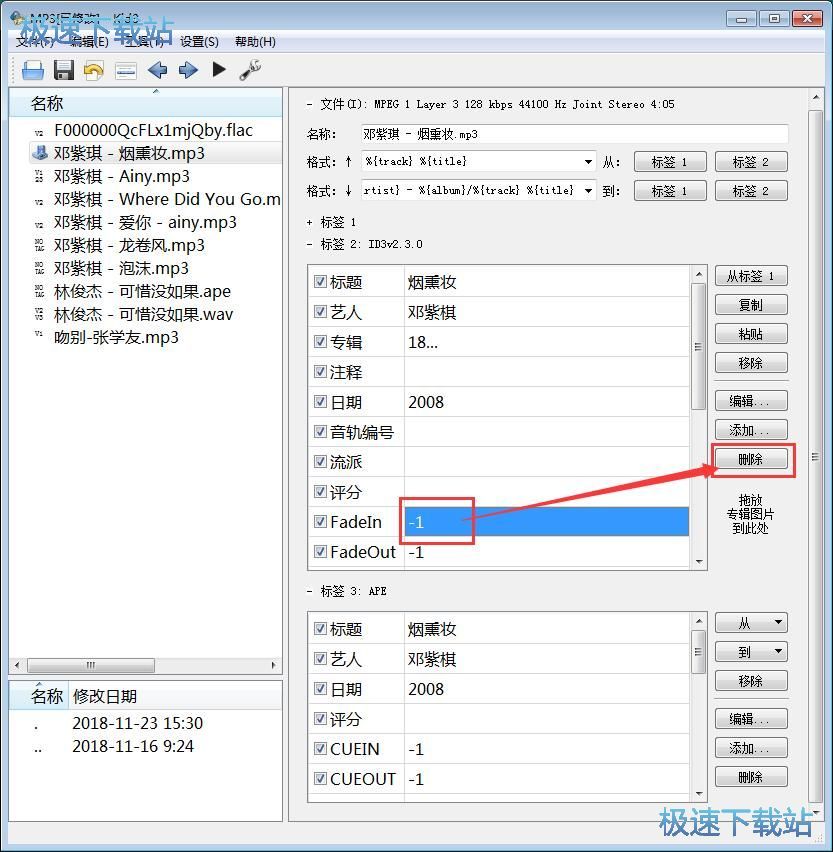
MP3标签删除成功,接下来我们就可以点击软件主界面顶部功能栏中的保存,将编辑后的MP3标签保存到MP3文件属性中。
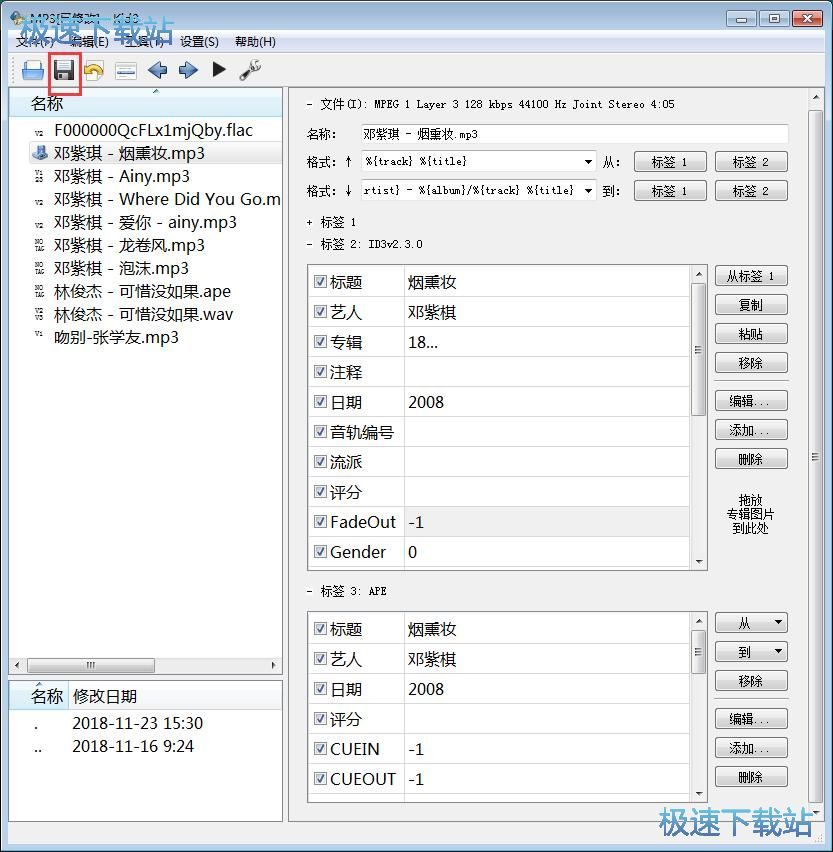
创建播放列表
软件除了编辑MP3标签的功能之外,还可以创建M3U格式的音乐播放列表。点击软件主界面顶部功能栏中的创建播放列表,就可以打开播放列表创建功能界面。设置播放列表的属性;
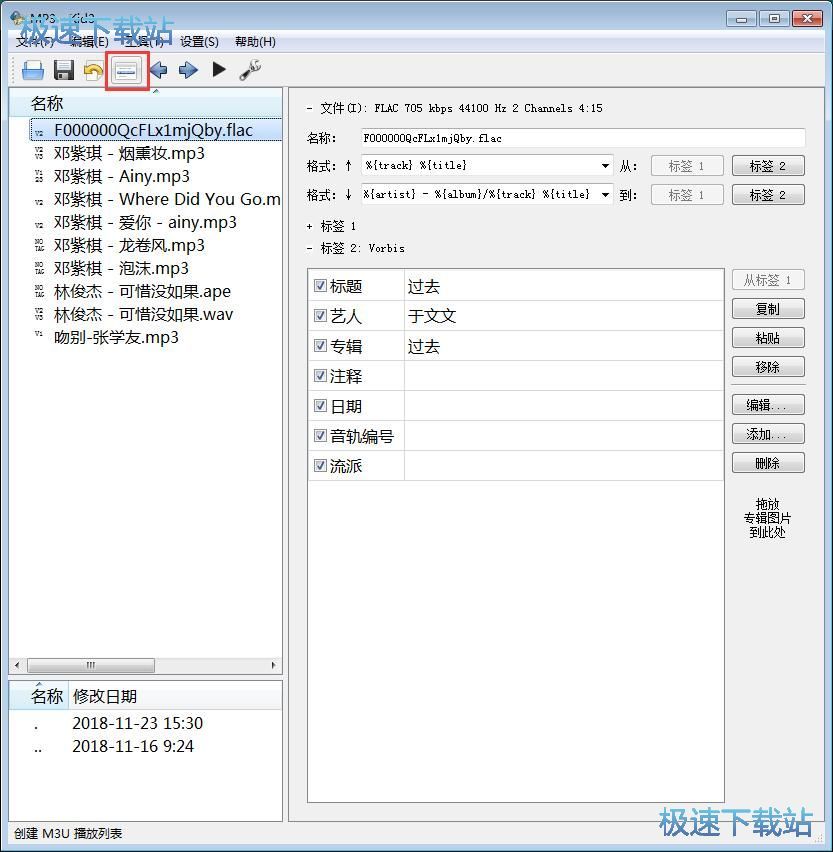
在播放列表创建功能界面中,我们可以设置播放列表文件名、播放列表内容、格式等参数。设置完成之后点击确定,就可以完成播放列表创建;
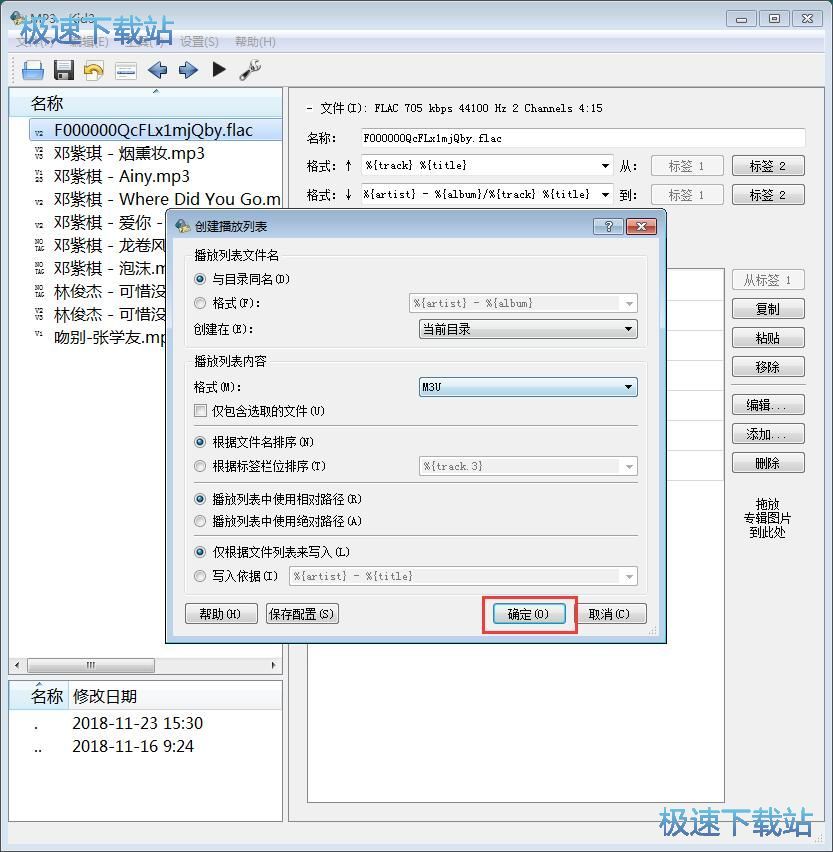
播放列表创建成功,这时候我们可以在软件主界面左边的音乐列表中看到我们刚刚添加的音乐播放列表文件;
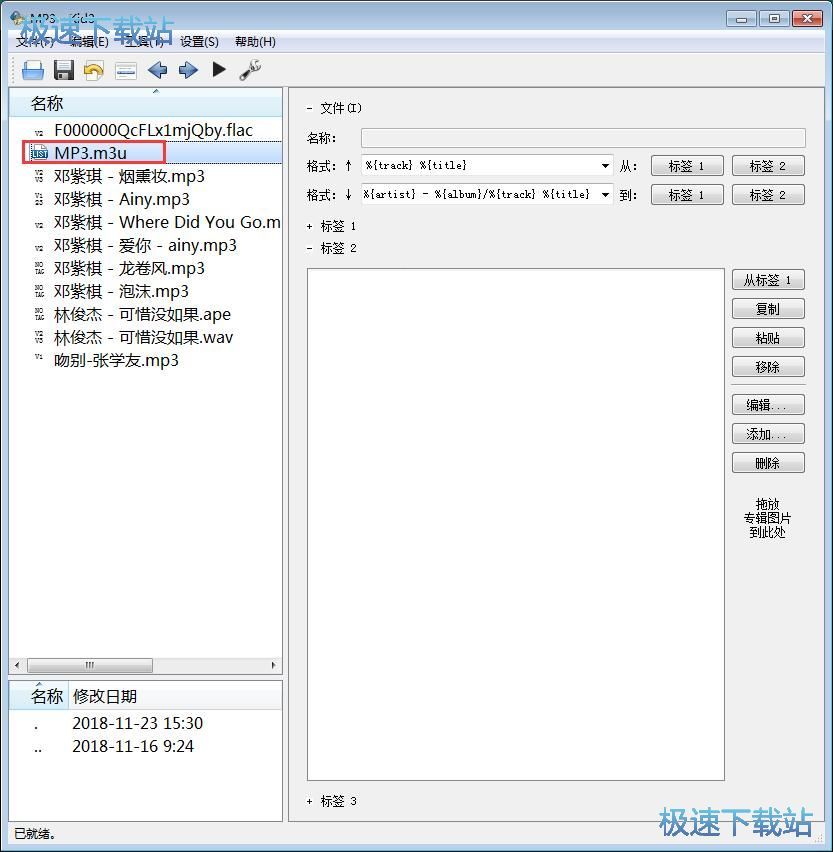
播放音乐
选中播放列表文件,然后点击软件主界面顶部功能栏中的播放按钮,就可以播放选中的音乐。极速小编选择了播放刚刚创建的音乐播放列表;
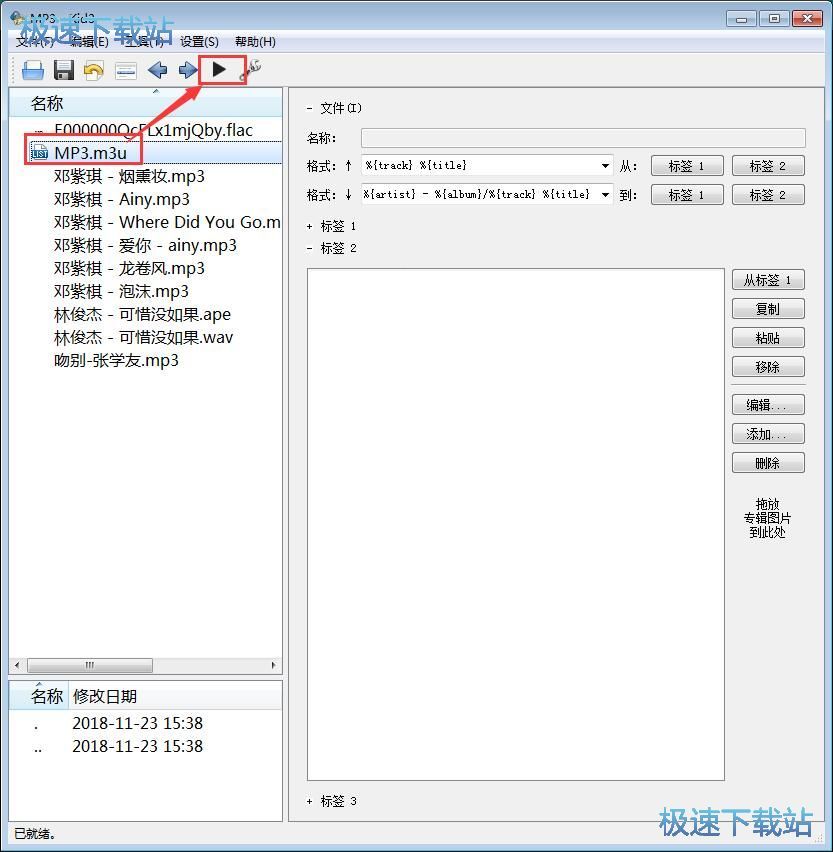
软件正在播放我们刚刚新建的M3U格式的音乐播放列表,软件会自动读取播放列表中的音乐内容,并按顺序播放列表中的音乐。
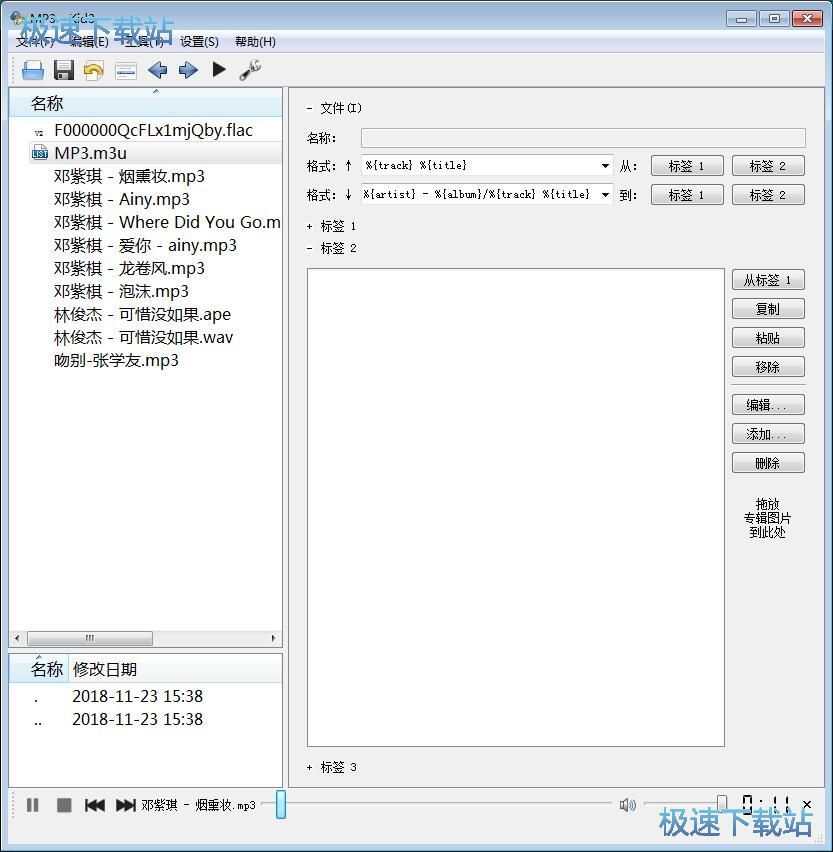
Kid3的使用方法就讲解到这里,希望对你们有帮助,感谢你对极速下载站的支持!
Kid3 3.6.2 中文绿色版
- 软件性质:国外软件
- 授权方式:共享版
- 软件语言:简体中文
- 软件大小:14312 KB
- 下载次数:25 次
- 更新时间:2019/3/25 14:23:42
- 运行平台:WinAll...
- 软件描述:Kid3是一款国外的音频文件标签修改工具,喜欢听音乐的网友是否发现,有部分MP3... [立即下载]
相关资讯
相关软件
- 怎么将网易云音乐缓存转换为MP3文件?
- 比特精灵下载BT种子BT电影教程
- 土豆聊天软件Potato Chat中文设置教程
- 怎么注册Potato Chat?土豆聊天注册账号教程...
- 浮云音频降噪软件对MP3降噪处理教程
- 英雄联盟官方助手登陆失败问题解决方法
- 蜜蜂剪辑添加视频特效教程
- 比特彗星下载BT种子电影教程
- 好图看看安装与卸载
- 豪迪QQ群发器发送好友使用方法介绍
- 生意专家教你如何做好短信营销
- 怎么使用有道云笔记APP收藏网页链接?
- 怎么在有道云笔记APP中添加文字笔记
- 怎么移除手机QQ导航栏中的QQ看点按钮?
- 怎么对PDF文档添加文字水印和图片水印?
- 批量向视频添加文字水印和图片水印教程
- APE Player播放APE音乐和转换格式教程
- 360桌面助手整理桌面图标及添加待办事项教程...
- Clavier Plus设置微信电脑版快捷键教程
- 易达精细进销存新增销售记录和商品信息教程...